サイズクラスの制約のインストールとアンインストール
異なるスクリーンサイズや向きのためにあなたのインターフェースのレイアウトを変更します。
手順
- ユーティリティ領域が開いていない場合は、[表示(View)] > [ユーティリティ(Utilities)] > [ユーティリティの表示(Show Utilities)] を選択します。
- 変更したい制約を含むビューを選択します。
- インストールまたはアンインストールしたい制約を選択します。
- 制約インスペクタで、インストールされたプロパティの隣の[追加] ボタン (+) をクリックし、ポップアップメニューから望みのサイズクラスを選択します。
- 望みのエントリの行のチェックボックスを選択し、そのサイズクラスの制約をインストールします。制約をアンインストールするには、チェックボックスをオフにします。
制約インスペクタは、ユーティリティ領域で開きます。
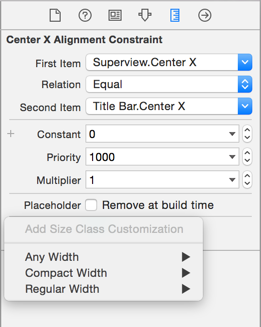
ポップアップメニューからサイズクラスを選択した後、そのサイズクラスの新しいエントリ項目が制約インスペクタに表示されます。
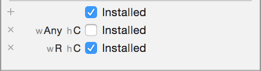
注意: 既に望みのサイズクラスの既存のエントリ項目がある場合は、このステップをスキップして下さい。
アンインストールされた制約の実行時オブジェクトはまだ作成されます。しかし、それはビュー階層に含まれません。
制約インスペクタは、サイズクラスのために制約がインストールされているかいないかを示す1つ以上の入力項目を示しています。サイズクラスの各入力行は、削除ボタン (x) で始まり、サイズクラスが続き、その後、選択チェックボックスが続きます。サイズクラスは、幅 (w) および高さ (h) を示しています。C は、コンパクトサイズクラス、R はレギュラーサイズクラスのために使用され、Any はどんなサイズクラスでも良いという意味です。
他の選択:現在 Interface Builder のキャンバスで選択したサイズクラスの制約をアンインストールするキーボードショートカットを使用できます。
- アンインストールしたい制約を選択します。
- Command - Delet を押します。
アンインストールされた制約は、サイズインスペクタと Interface Builder のアウトラインビューの制約のリスト内で薄暗く表示されています。
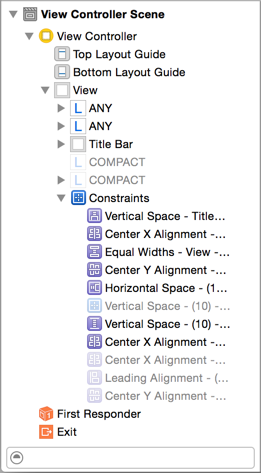
関連記事
Interface Builder でサイズクラスの選択
サイズクラスのビューのサイズや位置の変更